Dom > Aktualności > Jak sparować kontroler PS5 na komputer
Jak sparować kontroler PS5 na komputer

Sony Dualsense, znany jako najlepszy kontroler PS5, oferuje imponujące innowacje, doskonały uchwyt i ergonomiczny projekt, maksymalizując grę PlayStation 5. Podłączenie go z komputerem do gier może jednak wydawać się zniechęcające, zwłaszcza biorąc pod uwagę wyzwania stojące w obliczu DualShock 4. Na szczęście DualSense oferuje znacznie lepszą kompatybilność komputera, zdobywając swoje miejsce wśród najlepszych kontrolerów komputerowych. Zbadajmy prosty proces połączenia.

Potrzebne elementy:
- Kabel USB-C w obsłudze danych
- (W razie potrzeby) Adapter Bluetooth na komputer
Podłączenie DualSense z komputerem wymaga albo kabla USB-C z dostępnym przez dane (niektóre tańsze kable zapewniają tylko zasilanie) lub adapter Bluetooth, jeśli komputer nie ma funkcji Bluetooth. Kabel USB-C może być kablem C-do-C (dla portów USB-C na komputerze) lub kablem USB-C-A-A (dla standardowych portów USB-A). Adaptery Bluetooth są łatwo dostępne, z opcjami gniazd PCIE lub portów USB.

Nasz najlepszy wybór: Creative BT-W5 Bluetooth nadajnik (patrz to w Amazon)
Łączenie przez USB:

- Podłącz kabel USB do dostępnego portu na komputerze.
- Podłącz drugi koniec z portem USB-C na kontrolerze DualSense.
- Poczekaj, aż komputer z systemem Windows rozpozna DualSense jako gamepad.
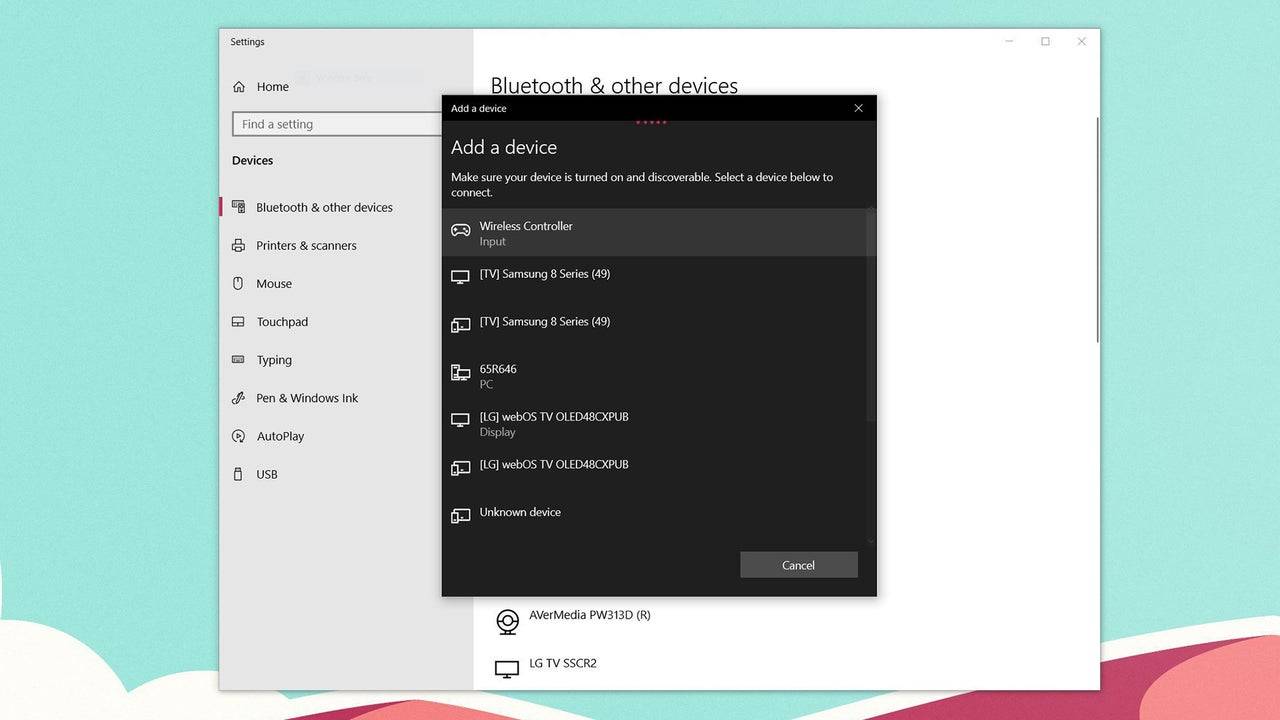
Łączenie przez Bluetooth:
- Uzyskaj dostęp do ustawień Bluetooth swojego komputera (naciśnij klawisz Windows, wpisz „Bluetooth” i wybierz „Bluetooth i inne urządzenia”).
- Wybierz „Dodaj Bluetooth lub inne urządzenie”.
- Wybierz „Bluetooth” z wyskakującego okna.
- Po wyłączonym i odłączonym kontrolerze DualSense, naciśnij i przytrzymaj przycisk PS oraz utwórz przycisk jednocześnie, aż pasek światła pod mrugnięciem Touchpad.
- Wybierz kontroler DualSense z listy dostępnych urządzeń Bluetooth na komputerze.
-
 BowlScore 10Czy masz dość walki o śledzenie swoich wyników w kręgle? Nie szukaj dalej niż „BowlScore 10”, aplikacja do zarządzania wyników w kręgle zaprojektowanej w celu usprawnienia wrażenia punktacji. Dzięki intuicyjnej interfejsie „BowlScore 10” upraszcza proces utrzymania wyniku, eliminując potrzebę
BowlScore 10Czy masz dość walki o śledzenie swoich wyników w kręgle? Nie szukaj dalej niż „BowlScore 10”, aplikacja do zarządzania wyników w kręgle zaprojektowanej w celu usprawnienia wrażenia punktacji. Dzięki intuicyjnej interfejsie „BowlScore 10” upraszcza proces utrzymania wyniku, eliminując potrzebę -
 BETA PUBG MOBILEBeta PubG Mobile to specjalna wersja testowa globalnie popularnej gry Battle Royale, oferująca wczesny dostęp graczy do nowych funkcji, mechaniki rozgrywki i nadchodzących aktualizacji przed oficjalnym uruchomieniem. Ta ekskluzywna kompilacja pozwala użytkownikom doświadczyć tego, co będzie dalej w PUBG Mobile i PR
BETA PUBG MOBILEBeta PubG Mobile to specjalna wersja testowa globalnie popularnej gry Battle Royale, oferująca wczesny dostęp graczy do nowych funkcji, mechaniki rozgrywki i nadchodzących aktualizacji przed oficjalnym uruchomieniem. Ta ekskluzywna kompilacja pozwala użytkownikom doświadczyć tego, co będzie dalej w PUBG Mobile i PR -
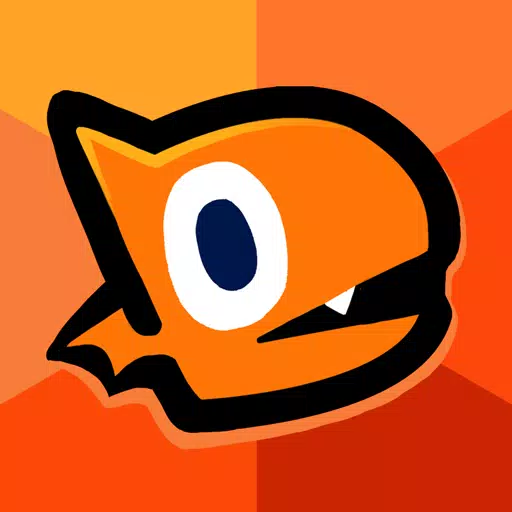 Dragon BUURRP!Dash n 'Smash with Dragons! Dawno temu wielkie smoki rządziły niebo i szukali trzech świętych skarbów. Gold, chwała i, co najważniejsze… wspaniała wieża, aby nazwać własną! Instynkt, nasz uroczy smok smok wyrusza w odważnym misji, by zdobyć idealną wieżę dla siebie.
Dragon BUURRP!Dash n 'Smash with Dragons! Dawno temu wielkie smoki rządziły niebo i szukali trzech świętych skarbów. Gold, chwała i, co najważniejsze… wspaniała wieża, aby nazwać własną! Instynkt, nasz uroczy smok smok wyrusza w odważnym misji, by zdobyć idealną wieżę dla siebie. -
 TVmatsit - Urheilua tv:ssäPrzedstawiamy TVMatsit - Urheilua TV: SSA, najlepsza aplikacja dla entuzjastów sportu i miłośników telewizji! Wysłuchaliśmy twojej cennej informacji zwrotnej i odnowiliśmy naszą aplikację, aby zapewnić ulepszoną obsługę. Nasza nowa i ulepszona wersja jest wyposażona w więcej filtrów i interfejs błyskawicy.
TVmatsit - Urheilua tv:ssäPrzedstawiamy TVMatsit - Urheilua TV: SSA, najlepsza aplikacja dla entuzjastów sportu i miłośników telewizji! Wysłuchaliśmy twojej cennej informacji zwrotnej i odnowiliśmy naszą aplikację, aby zapewnić ulepszoną obsługę. Nasza nowa i ulepszona wersja jest wyposażona w więcej filtrów i interfejs błyskawicy. -
 Latin Dominoes by PlayspaceZanurz się w żywy świat latynoskich domino przez playspace i doświadcz dreszczyku emocji tej wciągającej gry online. Połącz się z przyjaciółmi i globalną społecznością tysięcy graczy podczas rozmowy, rzucania wyzwania i starasz się zostać najlepszym graczem. Gra oferuje szereg ekscytujących trybów w
Latin Dominoes by PlayspaceZanurz się w żywy świat latynoskich domino przez playspace i doświadcz dreszczyku emocji tej wciągającej gry online. Połącz się z przyjaciółmi i globalną społecznością tysięcy graczy podczas rozmowy, rzucania wyzwania i starasz się zostać najlepszym graczem. Gra oferuje szereg ekscytujących trybów w -
 Brick Pang ModSzukasz zabawy i uzależniającej gry, która ma się zrelaksować i odstraszać po długim dniu? Brick Pang Mod to idealny wybór! Ta angażująca gra w mózg pozwala niszczyć cegły, strzelając piłkę, oferując satysfakcję i rozrywkę. Wyzwanie z ponad 3000 unikalnymi etapami
Brick Pang ModSzukasz zabawy i uzależniającej gry, która ma się zrelaksować i odstraszać po długim dniu? Brick Pang Mod to idealny wybór! Ta angażująca gra w mózg pozwala niszczyć cegły, strzelając piłkę, oferując satysfakcję i rozrywkę. Wyzwanie z ponad 3000 unikalnymi etapami




